
Docker 설치
1. Docker 사이트로 이동
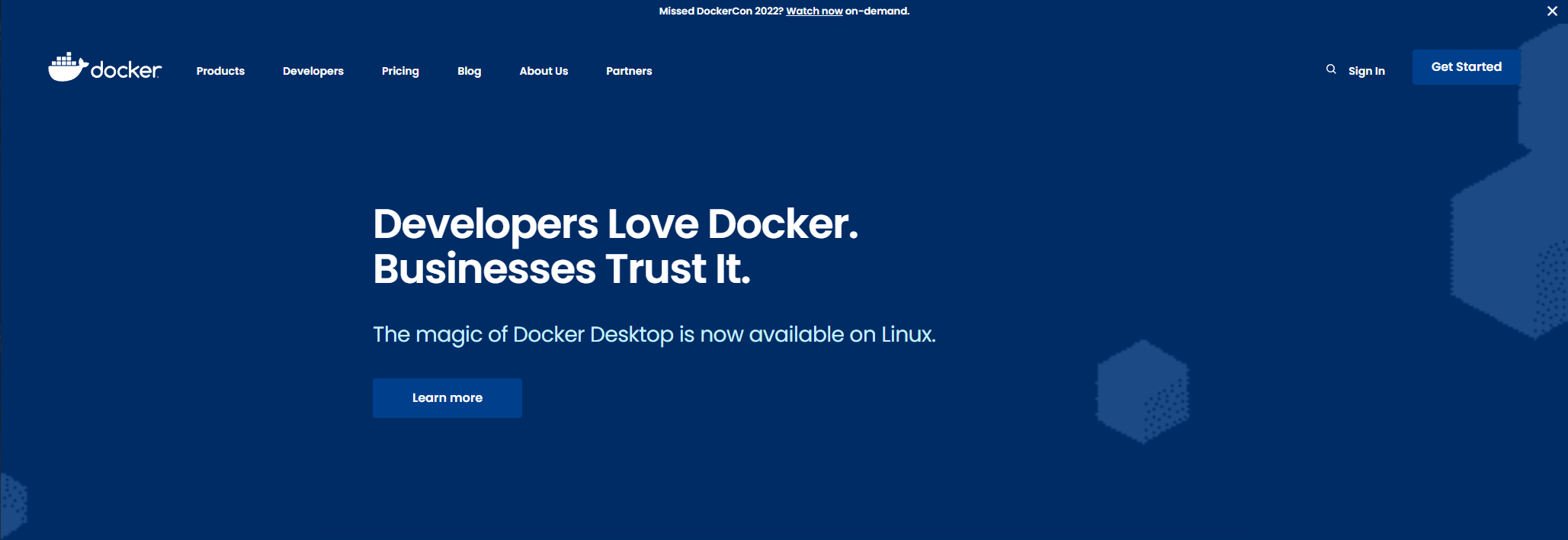
2. Get Started 버튼 클릭
3. Docker Desktop 설치
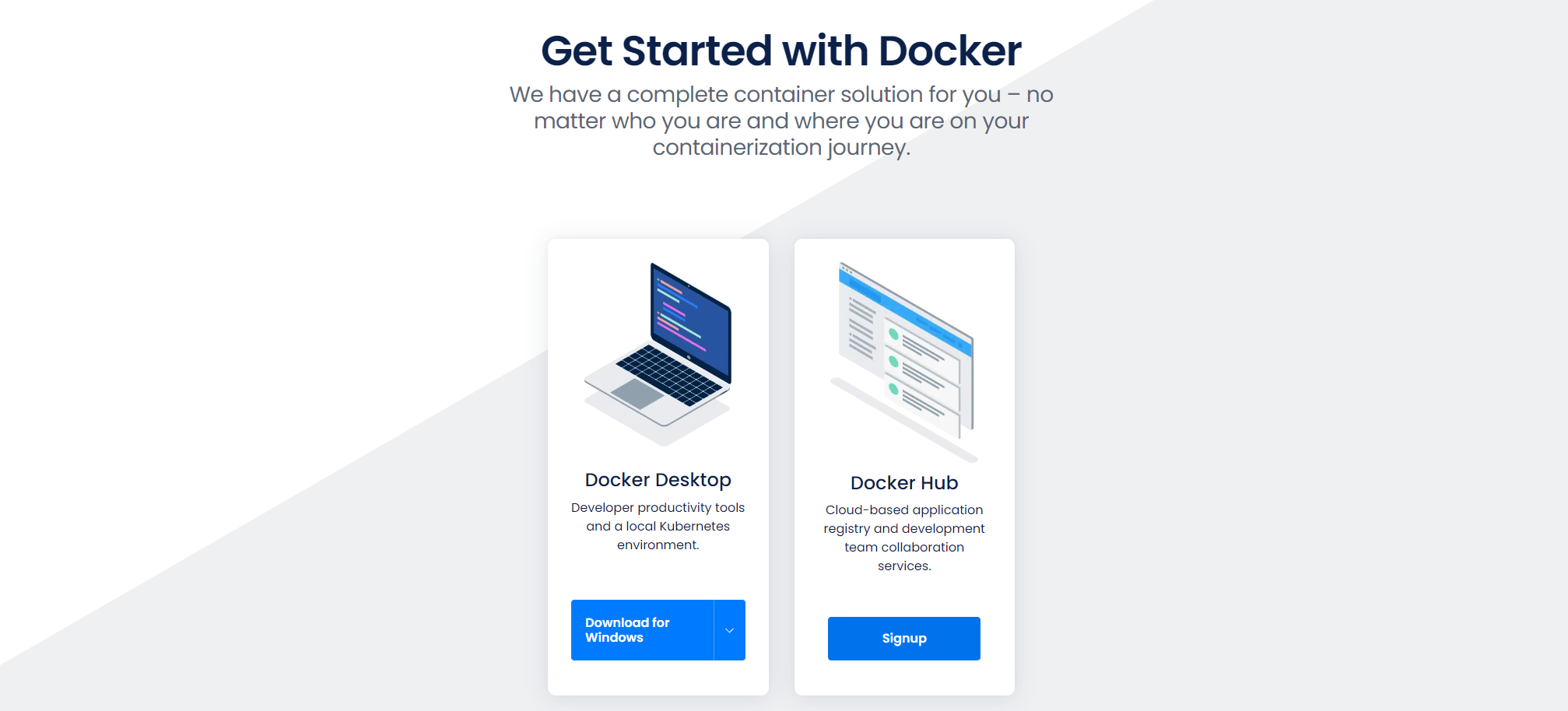
: 본인의 운영체제에 맞는 Docker 설치.
4. Docker Site 회원 가입
: 회원 가입 진행하면 된다. (본인은 Google Auth 이용.)
5. 컴퓨터 리부팅
: Docker 설치가 끝나면 한 번은 리부팅을 해야합니다.
6. Docker 로그인
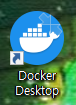
: ICON 클릭 후 실행.
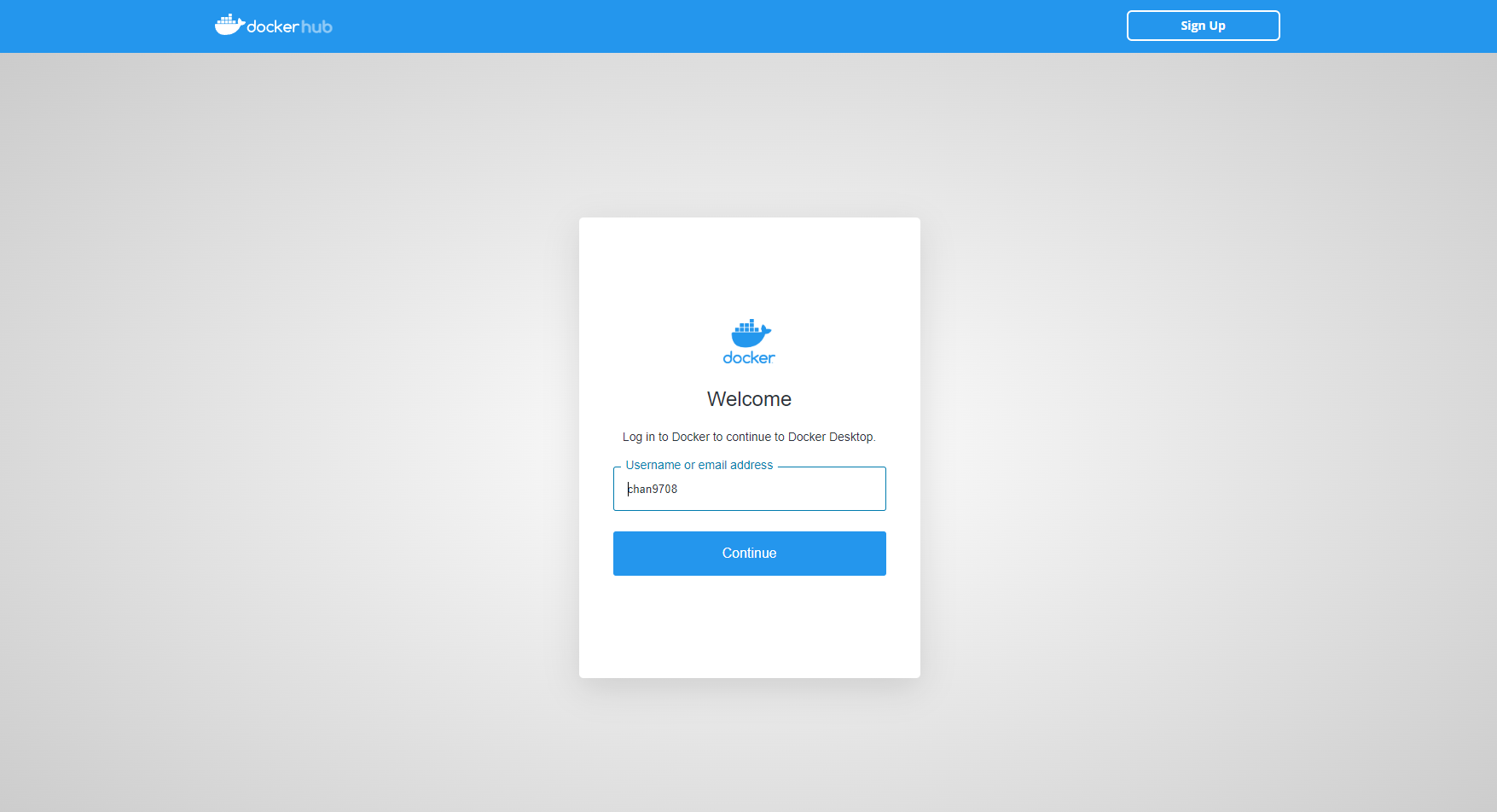
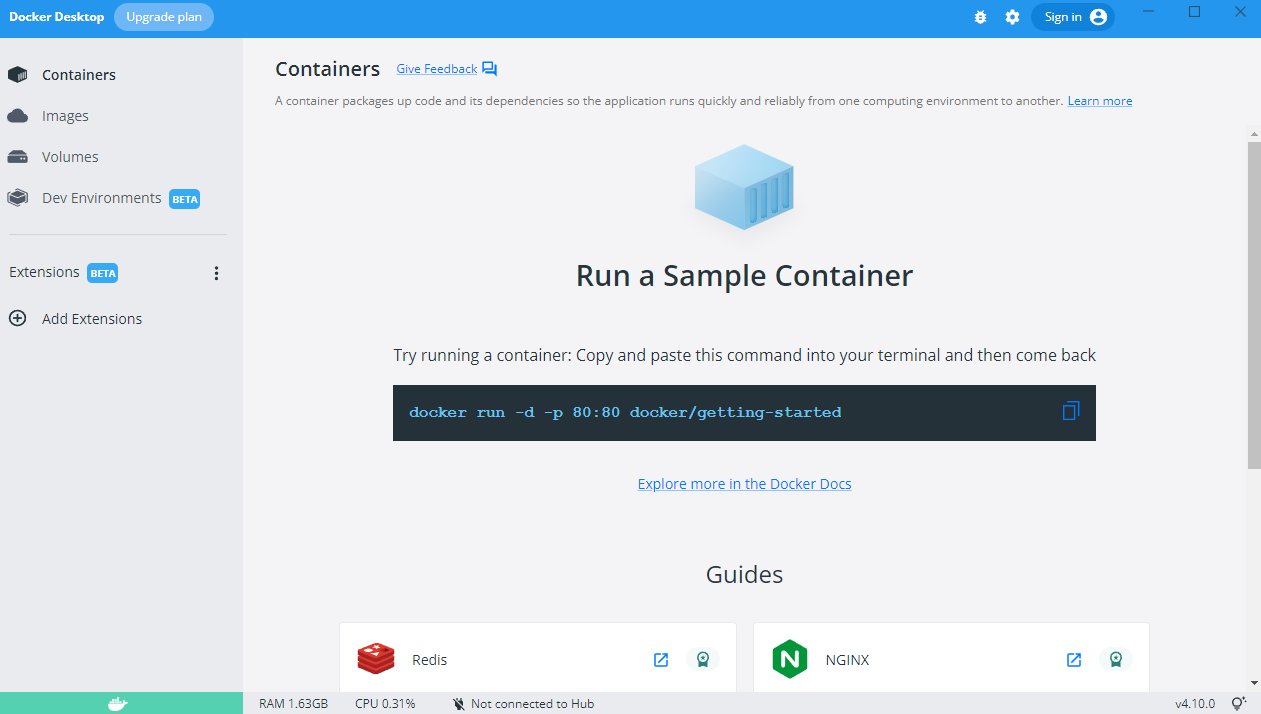
: 도커 설치 확인
7. Docker가 잘 설치되었는지 확인
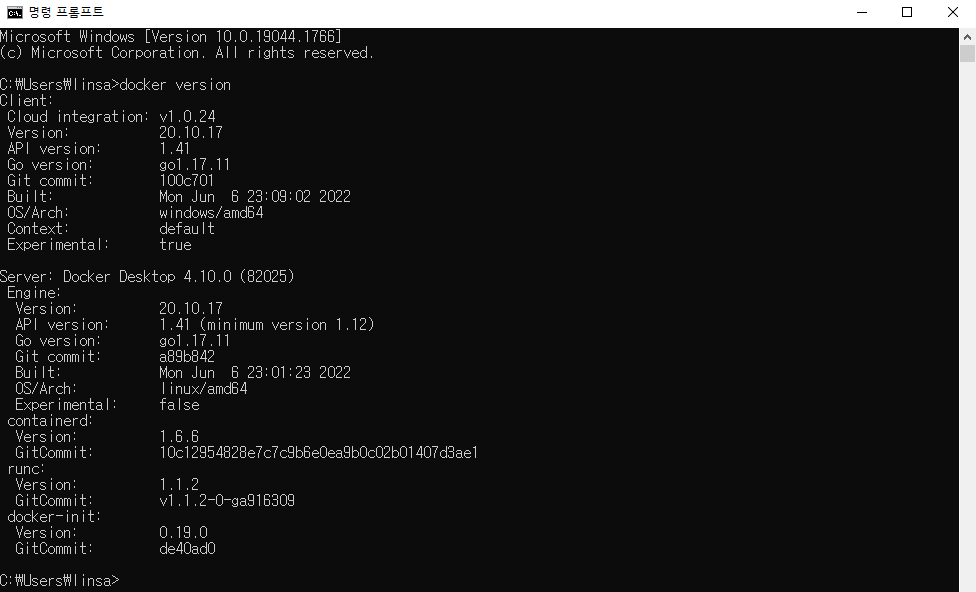
Hello, World
1. Hello, World 명령어 실행
>> docker run hello-world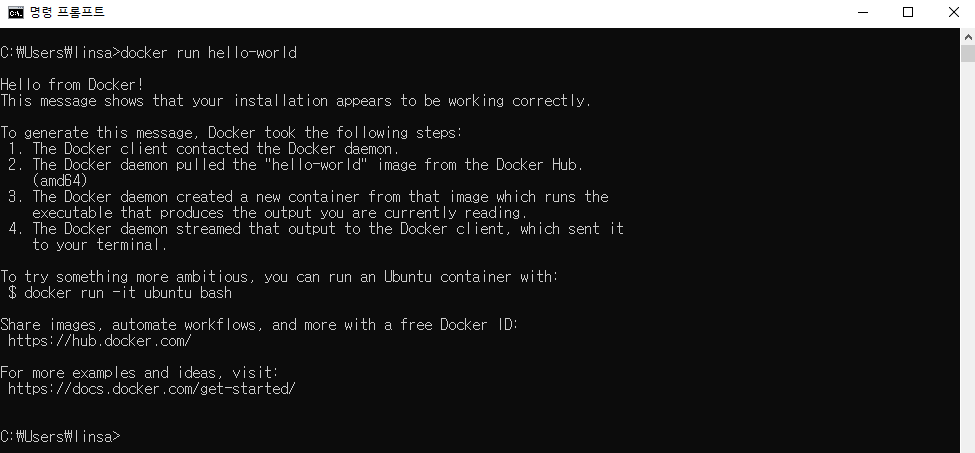
: 본인은 여러번 실행하여 'Unableto find image 'hello-world:latest' locally 라는 줄이 없습니다만, 처음이시면 나타나야지 정상입니다.
해당 과정의 세부 설명입니다.
-
docker 클라이언트에다가 커맨드를 입력하니 클라이언트에서 docker 서버로 요청을 보냅니다.
-
서버에서 hello-world라는 이미지가 이미 로컬에 cache가 되어 있는지 확인합니다.
-
본인은 cache되어 있지만, 만약 처음이라면 없었을 것입니다. 위에 처럼 'Unable~~~'
-
Docker Hub라는 이미지 저장소에서 그 이미지를 가져오고 로컬에 Cache로 보관합니다.
-
그 후 이제는 이미지가 있으니 그 이미지를 이용해서 컨테이너를 생성합니다.
-
그리고 이미지로 생성된 컨테이너는 이미지에서 받은 설정이나 조건에 따라 프로그램을 실행을 합니다.
저와 같이 이미지가 캐시된 후에 한번 더 docker run hello-world 하면?
- Unable ~~ 라는 문구 없이 프로그램이 실행됩니다.
- 결국은 캐시된 이미지를 이용해서 컨테이너를 만든 후 프로그램을 실행합니다.
